e-Tax用のID・パスワード方式を税務署で申請してみた【体験談】
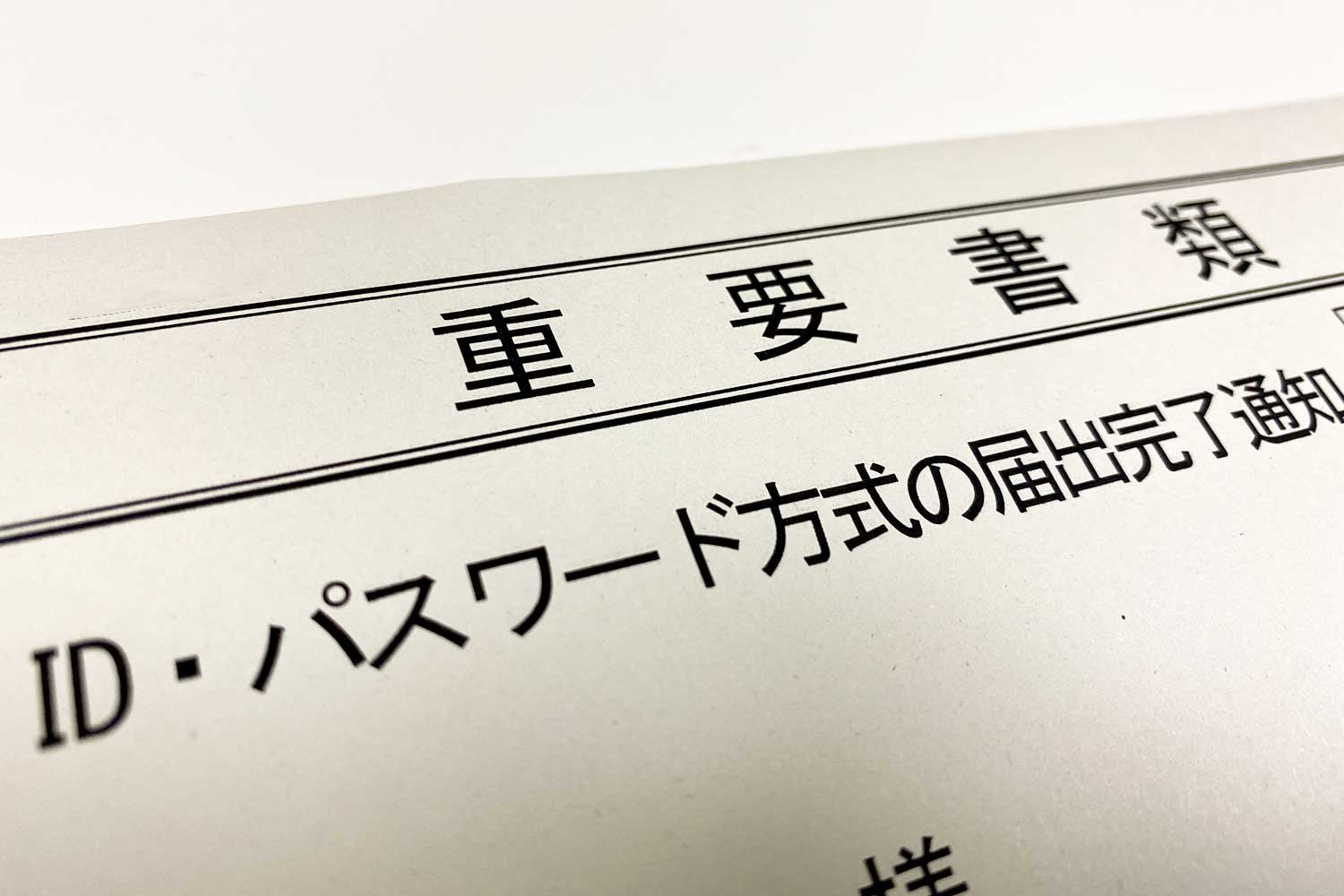
2020年から、青色申告を電子申請すると、10万円分の控除メリットがあります。
これは、さすがにやらないともったいないので、先日、税務署へ行って、手続きをしてきました。自分は、「電子申告(ID/パスワード方式e-Tax)」のやり方で申請をしましたので、その時の話をざっくり紹介したいと思います。
目次
税務署で実際に申請した時の流れ
ざっくり箇条書きでまとめると、下記のフローチャートでした。
・身分証明書(運転免許証)を持って、税務署へ行く
↓
・窓口でe-Taxで確定申告するためのID/パスワード方式の発行をしたいと伝える
↓
・申請用紙を渡されるので、その場で記入する(とくに難しい内容はナシ)
↓
・用紙を渡して、受付番号を持って、待ち
↓
・呼ばれたら、係の人の誘導に従って、ID・パスワード用のパソコン前に移動
↓
・係の人に真横で付き添ってもらいながら、パソコンに自分の情報を入力していく(暗証番号もその場で作成するので、事前にある程度、決めておくとスムーズ)
↓
・入力完了後、その場でプリントアウトしてもらって、用紙を受け取り、申請完了
↓
・紙でしか渡されないので、紛失しないように十分に気をつける
税務署で受付してから10分程度で終了したので、とてもカンタンな手続きです。
もらった書類は2枚!
受け取った一枚は、ID・パスワード方式の届出完了通知です。
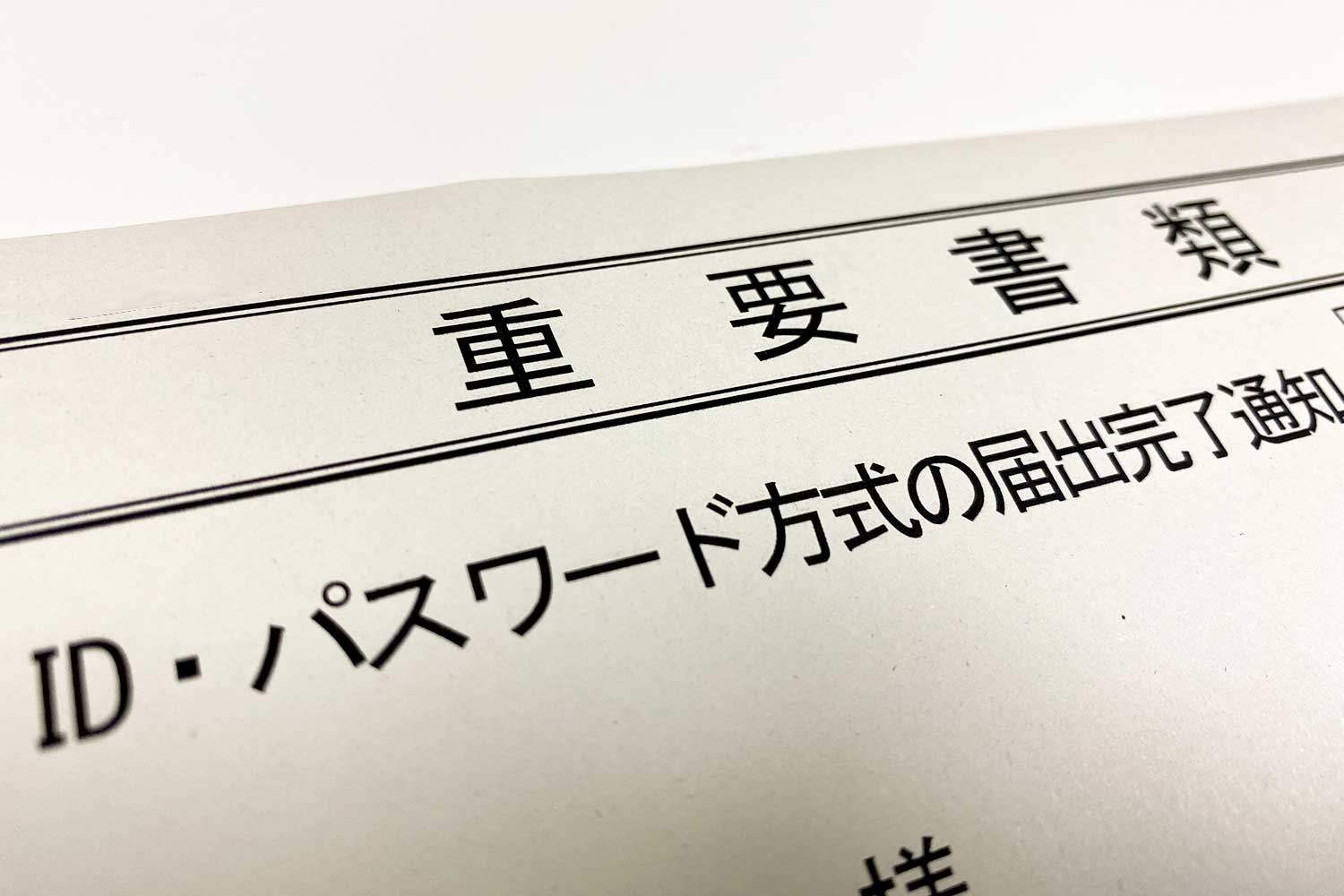
もう一枚は、利用者識別番号の通知です。こちらに記載されたIDとパスワードで、web版e-Taxにログインして利用できるようになります。
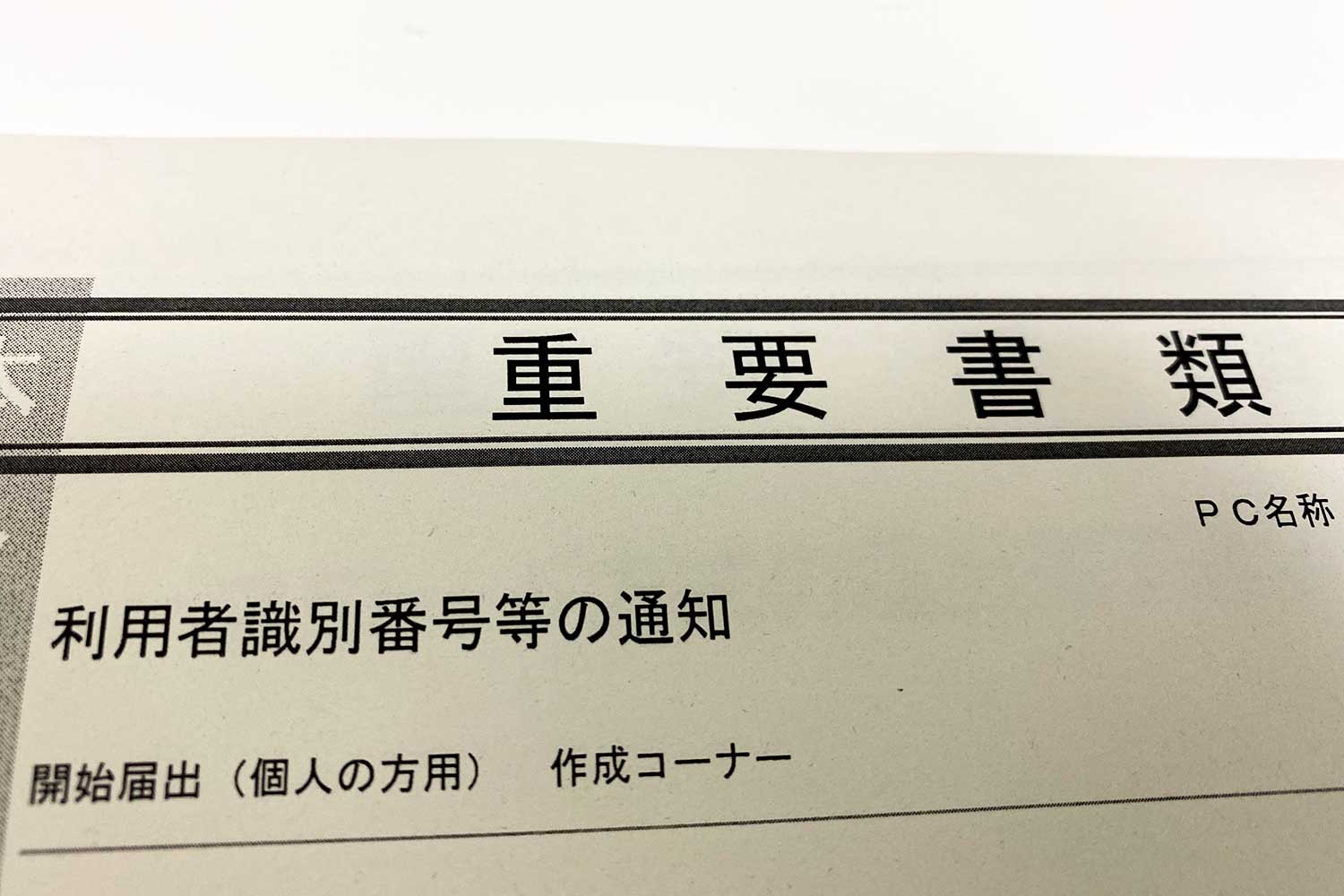
(大事な情報なので、他の人には見えないよう、きちんと保管しましょう。)
試しにログインしてみる
帰宅後、ちゃんとアカウントが発行されているか確認してみました。web版e-Taxは、下記の公式ページから利用ができます。
まず、e-TaxのID・パスワード方式を選びます。
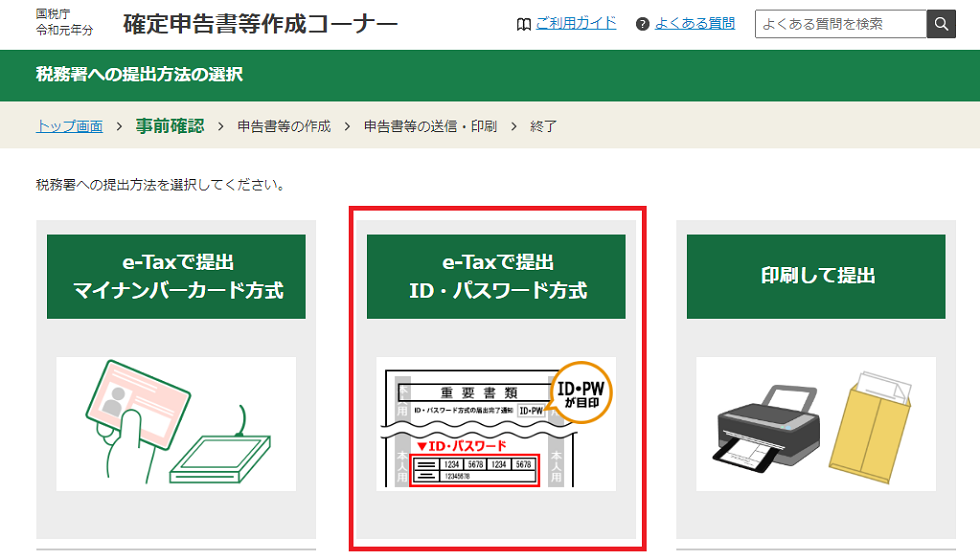
さっそくログイン情報の入力画面が表示されました。
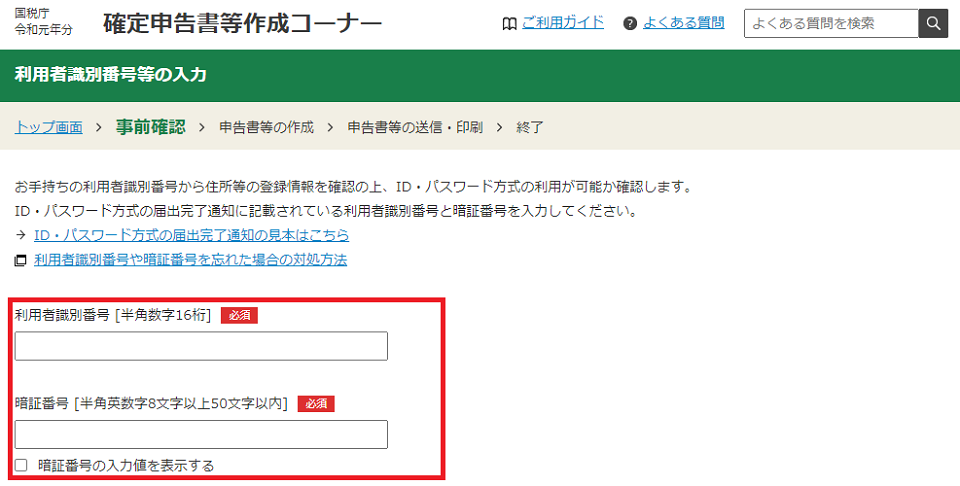
書類「利用者識別番号の通知」に記載されたログイン情報を入力します。

なんだか、まだ登録されていないような注記が出てきました。
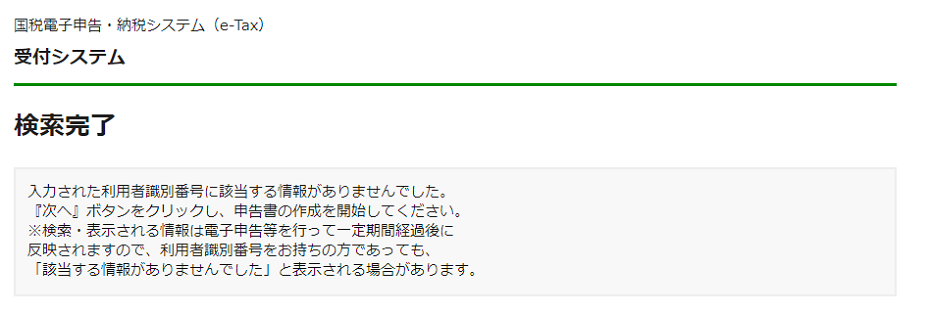
でも、なぜか普通にログインできましたので、画面右下の「申告書等を作成する」を押してみます。
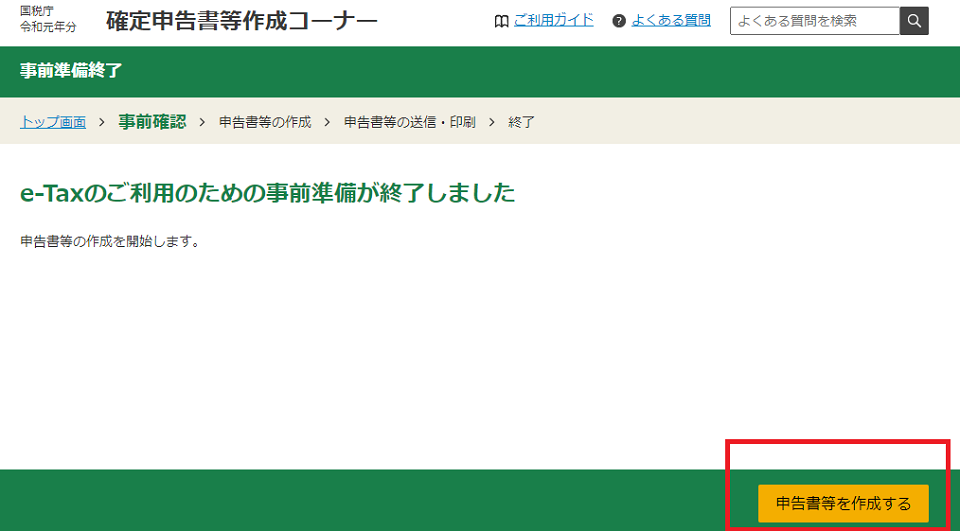
申告書の作成画面も無事に開けました。
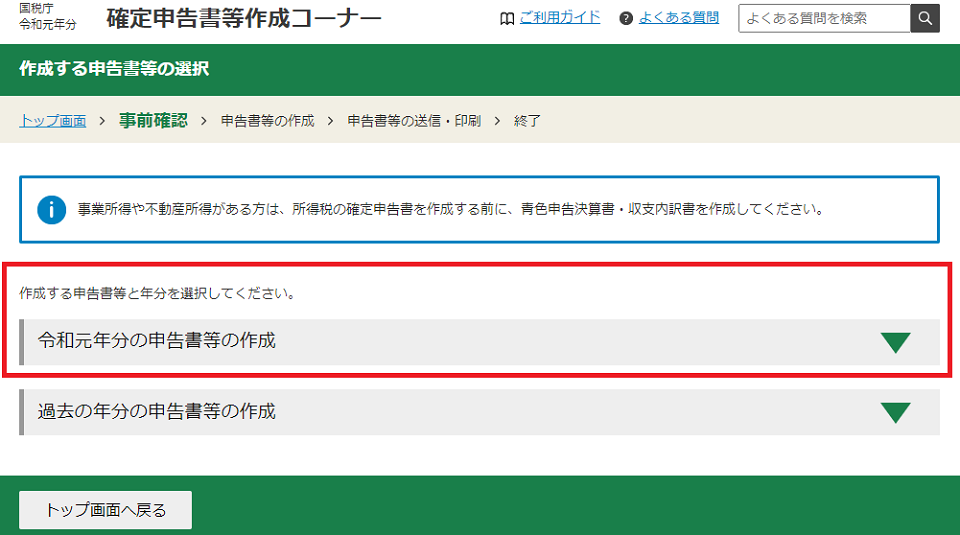
ただ、今は2020年ですので、まだ画面上では「令和元年分の申告書などの作成」しか表示されていません。2021年以降、ここに「令和2年分の申告書などの作成」のボタンが出ると思いますので、続きは、また来年に着手です。
補足:確定申告の電子申請は3通りのやり方あり!
ざっくり、下記3種類のやり方があります。
1:電子申告(マイナンバーカード方式e-Tax)
・マイナンバーカード、ICカードリーダー(スマホ)の準備が必要
・e-Taxや諸々必要アプリをインストール
・以降、アプリから申請可能
・会計ソフトの出力データをインポートできたりする。(各種サービスによる)
2:電子申告(ID/パスワード方式e-Tax)
・税務署でID/パスワードを発行する必要あり
・e-Taxのweb版を利用可能
・会計ソフトの出力データのインポートが難しいので、完成した確定申告書の内容を手打ちする必要あり。
・将来的に廃止になる制度かもしれないので注意(国はマイナンバーカードで統一したいらしい)
3:電子帳簿保存法
・電子帳簿保存法に対応した会計ソフトであれば、そのまま電子申告可能。
・ただし、事前に申請が必要なので注意(締切条件あるので、早めに動かないとダメ)
補足
それぞれ、色々と細々した要件があるので、申請する際は、きちんと公式サイトを調べたり、税理士さんに相談するようにしましょう。
まとめ
フリーランスで青色申告の10万円控除を受けるべく、手っ取り早く電子申告の準備をするなら、ID/パスワード方式がラクです。web版のe-Taxが少し不便そうですが、あれこれと準備の手間がいりません。
これから電子申告をしようと思っている人は、ぜひ参考にしてみてください。
また、マイナンバーカードを持っていて、IC読み取りできるスマホ端末を持っている人は、マイナンバーカード方式にしておくと、今後ずっと同じように申請できるし、各種会計ソフトのエクスポートデータをそのままインポートできたりして、かなり便利です。
自分はひとまず、ID/パスワード方式で様子見します!